こんにちは。山ばりゅです。
今回は、WordPressで記事を作成している時に文字を大きくしたり、色を変更したりした時にサクッと設定した書式をクリアして元に戻す方法をご紹介したいと思います。
やり方も超簡単で、一発で元通りになりますので、是非ぜひ今回も最後までお付き合いいただけましたらと思います。
一発で元通り!WordPressで設定した書式をサクサクっと元に戻す方法

ブログで記事を書いている時は、記事構成や重要性を考えるとその部分を大きくしたり、色を変えたり、背景をつけたり、強調する必要が出てきて、書式を変更することがありますよね。
ただ、よく考えてみると、さほど重要でなかったとか、他により重要性のある部分があったりして、そこで設定した書式を元に戻したい時がありますよね。
そんな時はサクサクっと書式をクリアしてしまいましょう。クリアにする方法は2つあります。
尚、こちらの記事はWordPressでビジュアルエディタを使って記事を作成していることを前提にしております。
設定足書式を元に戻す方法1.コードエディタで設定箇所のソースを消去する
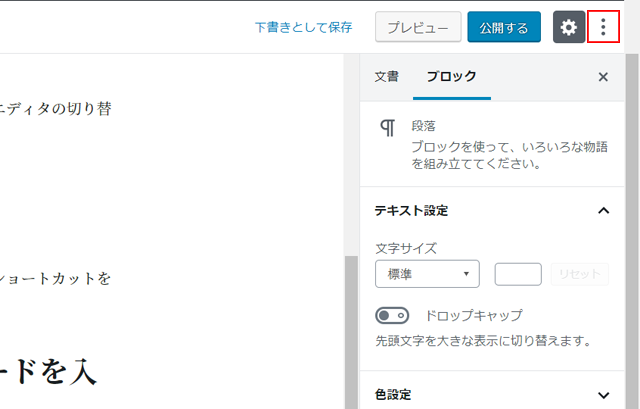
まずは、WordPressの記事作成画面の右上辺りにある、「・」が縦に3つ並んだアイコン、「ツールと設定をさらに表示」をクリックします。
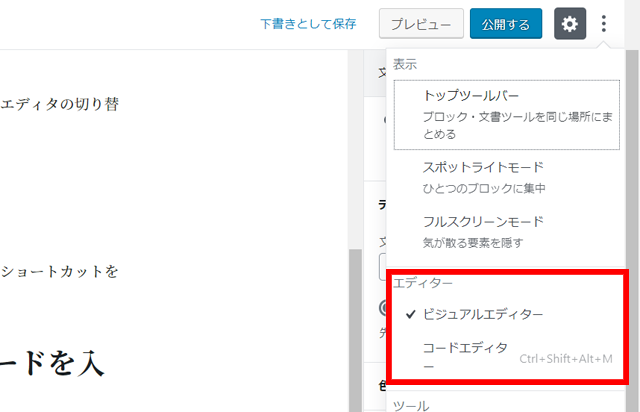
次に表示される候補の中から「コードエディタ」の文字をクリックします。
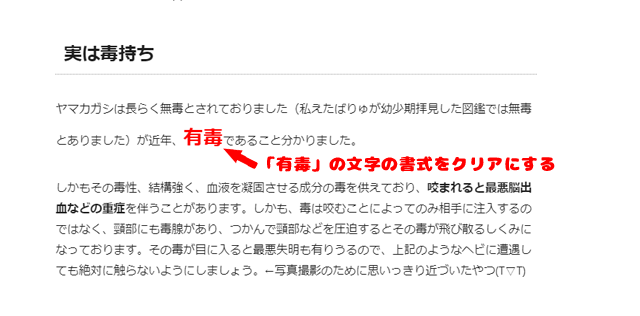
今回は「有毒」という文字に設定されている文字のパーセンテージと色の設定を例にクリアにします。

すると、このように管理画面がコードエディタに切り替わりますので、大文字、色などを設定している該当箇所のソースをドラッグし、消去(Delete、BackSpaceどちらでもオッケー)します。
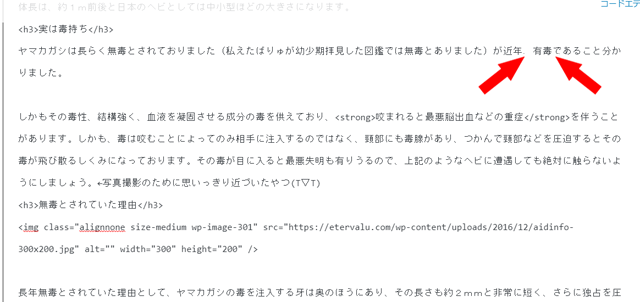
ソースを消去した後。英数、記号が並んだ文字列が無くなっていますね。
消去が終われば、右上辺りにある「コードエディタの終了」をクリック、もしくは先ほどコードエディタに切り替えた方法でビジュアル切り替えます。
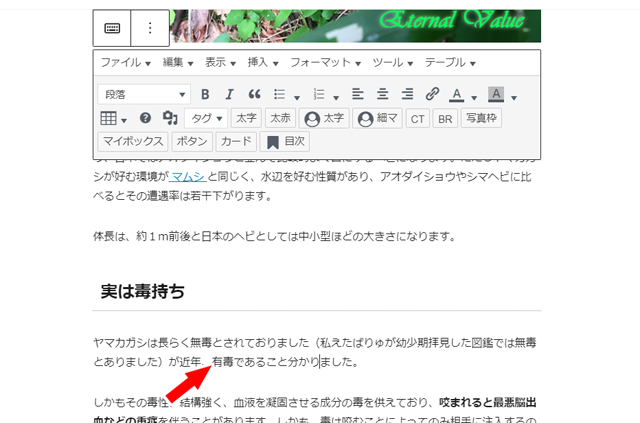
するとこんな感じにきれいに書式がクリアされております。
設定足書式を元に戻す方法2.クラシックモードでタブを使って消去する
記事をクラシックモードで作成していれば、コードエディタからソースをクリアにしなくても、タブを使ってサクッとデフォルトに戻すことが可能です。
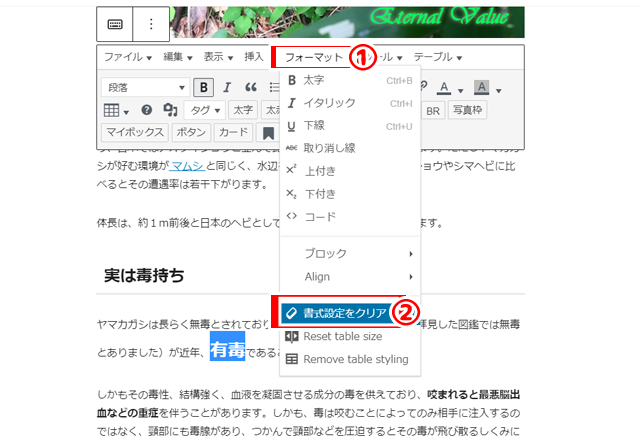
まず、書式をクリアしたい文字をドラッグして範囲選択します。次に文字を範囲選択した状態で、クラシックモードのタブ、「フォーマット」をクリックし、表示される各候補の中から「書式設定のクリア」をクリックします。
これで、一発で大文字、色の変更などをしている書式をコードを消去する作業をせずに一発でクリアにすることができます。
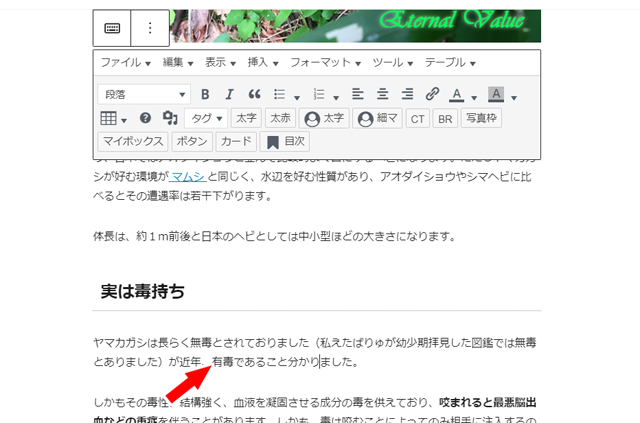
こんな感じに先ほど、コードエディタから消去したようにきれいにクリアされておりますね。
これで、WordPressで設定した書式を元に戻す手順は終了です。お疲れさまでした。
最後に
いかがだったでしょう。今回はWordPressで設定した書式をサクッと元に戻す方法についてご紹介させていただきました。良ければご参考ください。こちらの記事があなたのブログ、サイト作成の更なる向上のお役に立てれば幸いです。
では、今回はこの辺りで。今回も最後までお付き合いいただき、ありがとうございます。
~関連記事~
-

-
WordPress5.0以上でHTMLタグを使って文字サイズをサクサクっと変更する方法
こんにちは。山ばりゅです。 今回はWordPress5.0以上のバージョンでフォントサイズの大きさをサクサクサクサクっと変更する方法についてご紹介したいと思います。 以前のバージョンだと、簡単にフォン ...
続きを見る
-

-
【超簡単】WordPress5.0以降で文字色をサクサクっと変更する方法
こんにちは。山ばりゅです。 今回は、WordPress5.0で記事を作成する際、フォントカラー(文字色)を変更する方法についてご紹介したいと思います。 こちらは、前回ご紹介した文字サイズの変更のように ...
続きを見る
